Routine di Alexa non funzionanti: 8 correzioni
Amazon Alexa Eroe Alexa Casa Intelligente / / August 24, 2022

Ultimo aggiornamento il

Alexa non risponde ai tuoi comandi? Se riscontri problemi con le tue routine Alexa che non funzionano, prova alcune delle soluzioni in questa guida.
L'assistente vocale di Amazon è uno strumento incredibilmente versatile che può fare qualsiasi cosa, dal dirti il tempo al controllo delle luci. Le routine di Alexa ti consentono di creare la tua serie personalizzata di comandi che verranno eseguiti ogni volta che pronunci la frase di attivazione designata.
Tuttavia, le cose non funzionano sempre esattamente come dovrebbero. Se le tue routine Alexa non funzionano, potrebbe essere un problema con la routine stessa o con le impostazioni del tuo dispositivo.
Se riscontri problemi con le tue routine Alexa, ecco alcune soluzioni per la risoluzione dei problemi che puoi provare.
1. Testare la tua routine Alexa
Se la tua routine Alexa non funziona, potrebbe esserci un problema con la routine o con la frase che usi per attivarla. Un modo semplice e veloce per determinare se il trigger o la routine sono la radice del problema è testarlo tramite l'app Alexa sul tuo dispositivo Android o iPhone.
Per testare la tua routine Alexa utilizzando l'app:
- Apri il Alessia app.
- Toccare il Di più icona.
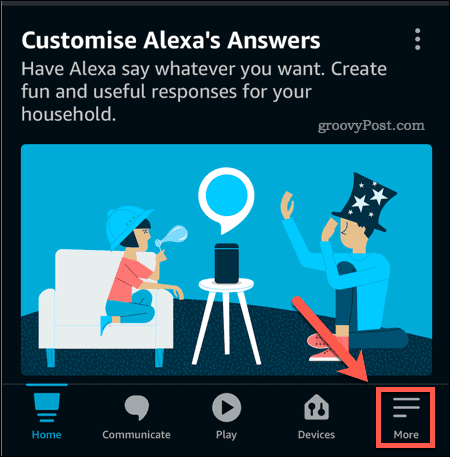
- Selezionare routine.
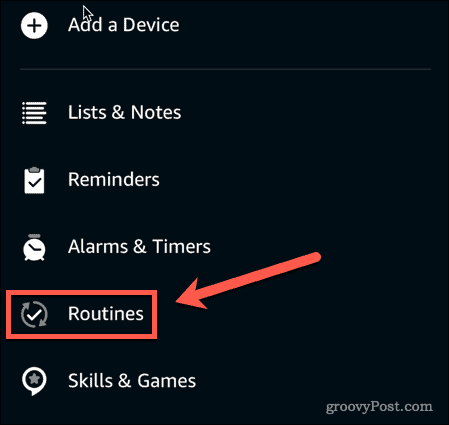
- Toccare il Giocare a icona per una delle tue routine.
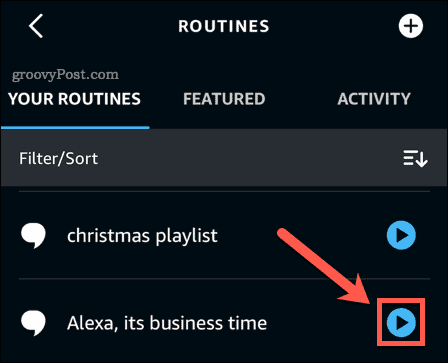
Se la routine funziona come previsto, il problema sta nell'attivare la routine. Se la routine non funziona come previsto, il problema è nella routine stessa.
2. Verifica che il tuo dispositivo non sia disattivato
Un motivo comune per cui le tue routine Alexa non funzionano come previsto è che hai spento il microfono, intenzionalmente o meno. Puoi impedire al tuo dispositivo di ascoltare i tuoi comandi utilizzando un interruttore fisico per disattivare l'audio. Se il tuo dispositivo è disattivato, non sarai in grado di attivare le tue routine Alexa con la tua voce.
Il modo in cui accendi e spegni il microfono varia a seconda del tipo di dispositivo Echo che hai.
Per attivare il microfono su Echo, Echo Studio, Echo Dot, Echo Dot with Clock ed Echo Flex:
- Cerca un pulsante che assomigli a uno zero attraversato da una linea.
- Se questo pulsante è acceso in rosso, il tuo dispositivo è disattivato.
- Per riattivare l'audio del dispositivo, premi il pulsante e la luce rossa dovrebbe spegnersi.
- Il tuo dispositivo Alexa ora sta ascoltando i tuoi comandi.
Per attivare il microfono su Echo Show 15, Echo Show 10, Echo Show 8 ed Echo Show 5:
- Cerca l'interruttore di spegnimento microfono/fotocamera che si trova nella parte superiore o laterale del dispositivo.
- Se l'interruttore è su sfondo rosso, il video e il microfono sono disattivati.
- Per riattivare l'audio del dispositivo, fai scorrere l'interruttore in modo che lo sfondo rosso non sia più visibile.
- Il tuo dispositivo Alexa ora sta ascoltando i tuoi comandi.
3. Assicurati che la tua routine sia abilitata
Un altro motivo per cui la tua routine potrebbe smettere di funzionare è perché non è abilitata. Nell'app Alexa è presente un interruttore per ciascuna routine che ti consente di disattivare le routine senza doverle eliminare. Se la tua routine è disabilitata, non verrà eseguita anche se dici la frase trigger corretta.
Per vedere se la tua routine è abilitata nell'app Alexa:
- Apri il Alessia app.
- Clicca il Di più icona.
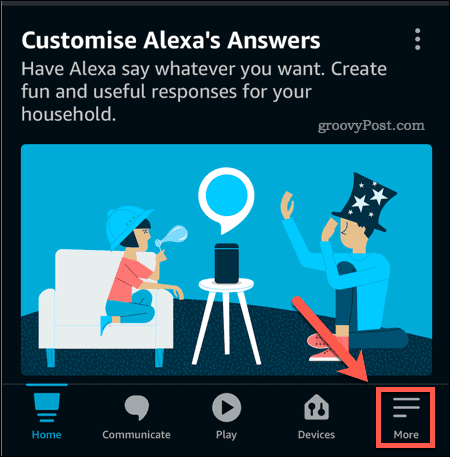
- Rubinetto routine.
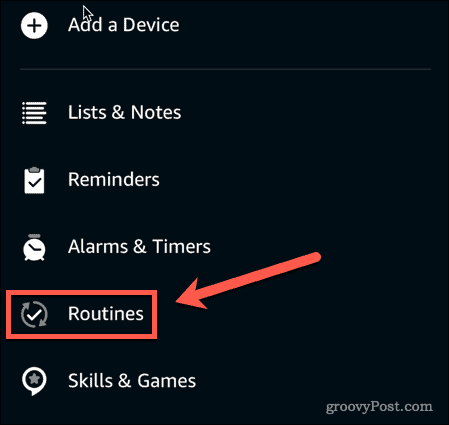
- Seleziona la routine che vuoi controllare.
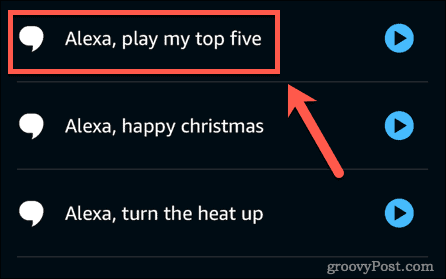
- Nella parte superiore dello schermo, vedrai se la tua routine lo è Abilitato o Disabilitato.
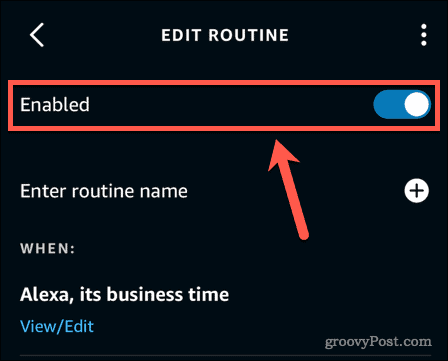
- Se la routine è disabilitata, tocca l'interruttore per abilitarla.
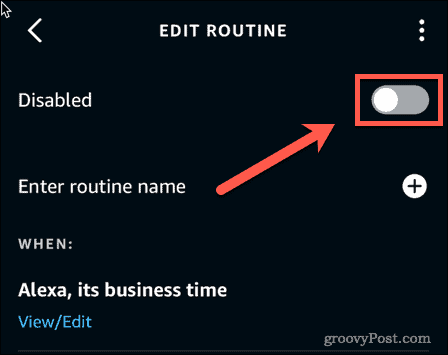
4. Controlla la tua frase trigger
Se la tua routine funziona correttamente quando la attivi tramite l'app ma non funziona quando provi ad attivarla con la tua voce, è possibile che ci sia un problema con la tua frase di attivazione. Potrebbe anche essere il caso che tu stia usando erroneamente la frase trigger sbagliata.
Per controllare la frase di attivazione per la tua routine:
- Apri l'app Alexa.
- Nella parte inferiore dello schermo, tocca il Di più icona.
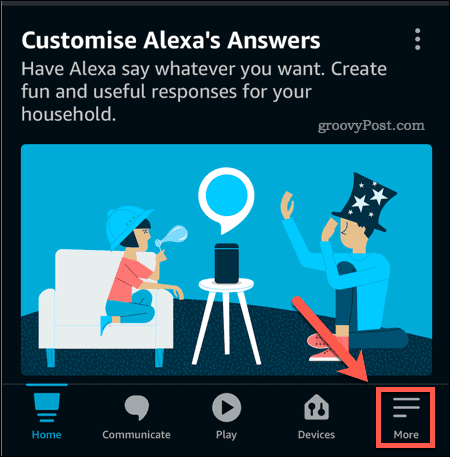
- Rubinetto routine.
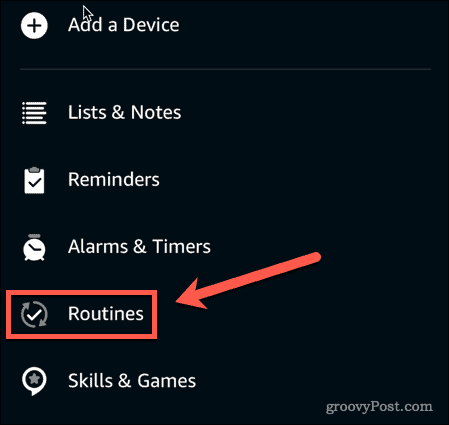
- Seleziona la routine che vuoi controllare.
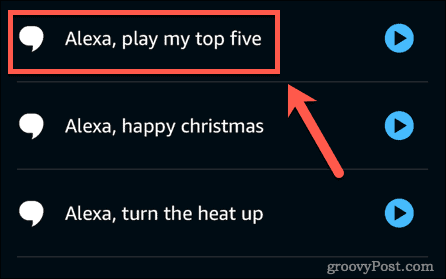
- Vedrai la frase di attivazione corrente.
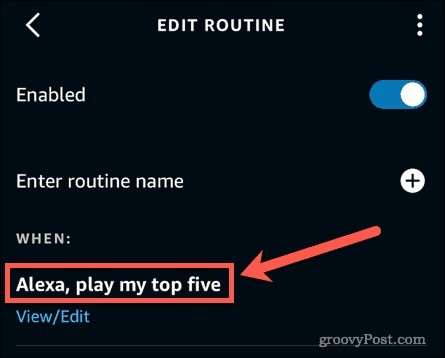
- Se vuoi cambiare questa frase, tocca Visualizza/Modifica.
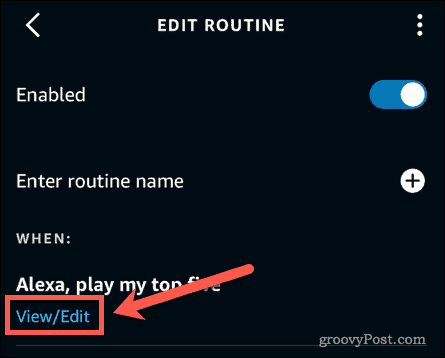
- Inserisci la tua nuova frase di attivazione.
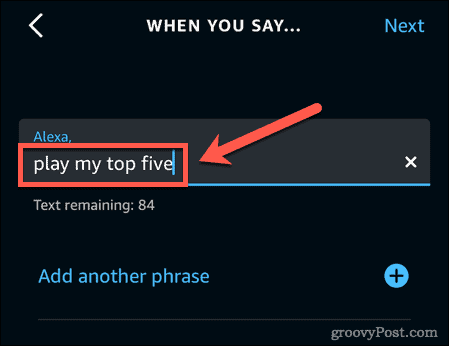
- Rubinetto Prossimo.
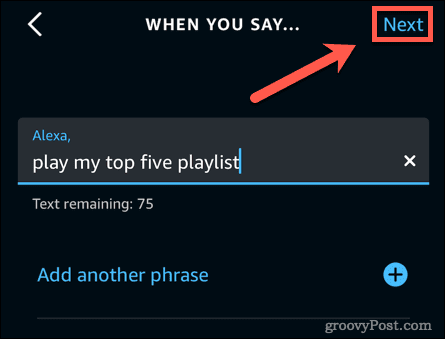
- La tua frase di attivazione si aggiornerà. Potrebbe essere necessario attendere fino a un minuto prima che la routine sia pronta per l'uso.
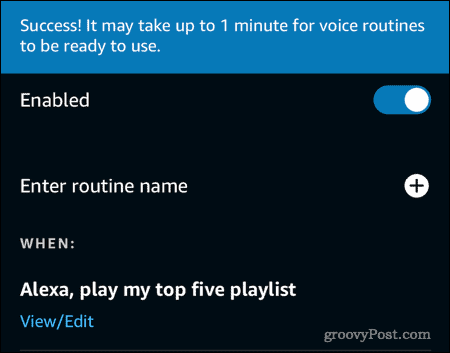
- Metti alla prova la tua routine pronunciando la tua nuova frase trigger.
5. Controlla quale dispositivo è elencato nella routine
Se hai più dispositivi Echo, puoi specificare nella tua routine quali dispositivi desideri eseguire la tua routine. Se le tue routine Alexa non funzionano, è possibile che non siano impostate per agire sul dispositivo con cui stai parlando.
Per verificare quale dispositivo è elencato nella tua routine Alexa:
- Apri il Alessia app.
- Toccare il Di più icona.
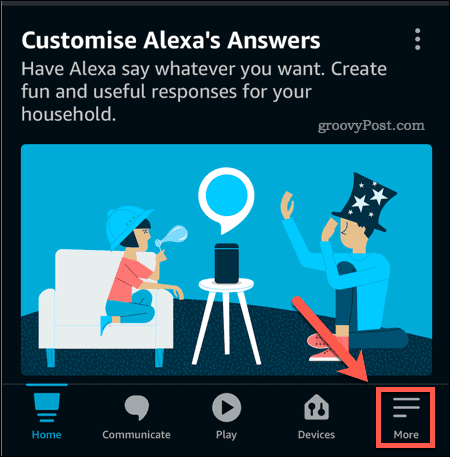
- Selezionare routine.
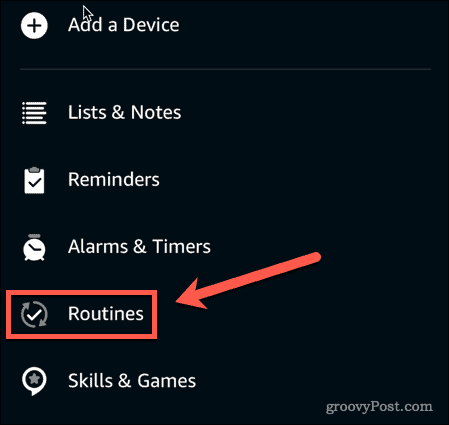
- Tocca la routine che desideri controllare.
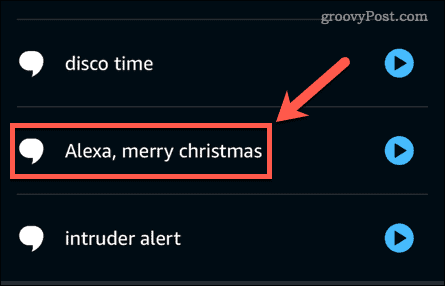
- Scorri verso il basso fino alla parte inferiore dello schermo. Se la tua routine prevede una risposta dal tuo dispositivo Echo, come dire qualcosa o riprodurre una canzone, vedrai a Da sezione che mostra quale dispositivo è configurato per eseguire la routine.
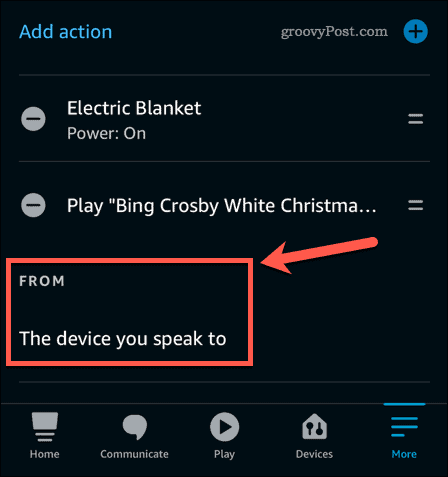
- Se desideri modificare questa opzione, tocca l'impostazione corrente.
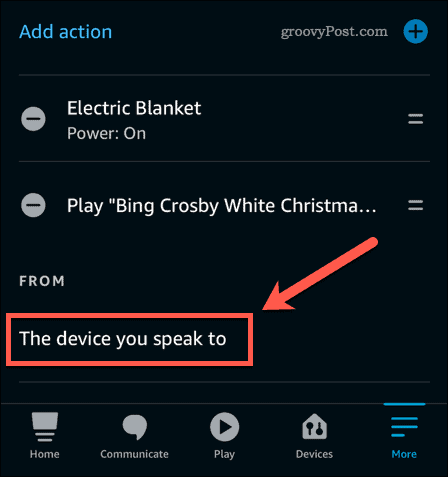
- Scegli ogni volta il dispositivo su cui desideri eseguire la tua routine. Se vuoi che la risposta provenga da qualsiasi dispositivo Echo a cui dici la frase di attivazione, seleziona Il dispositivo con cui parli.
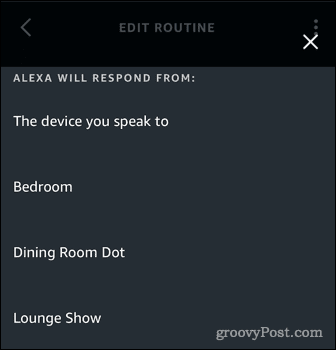
6. Controlla il nome del tuo dispositivo
Se la tua routine non funziona correttamente anche quando la esegui dall'app, è possibile che tu abbia inserito i nomi errati per i tuoi dispositivi intelligenti nella tua routine. Ad esempio, potresti aver messo "accendi le luci della camera da letto" invece di "accendi le luci della camera da letto".
È probabile che questa sia la causa del problema solo se hai utilizzato l'opzione delle azioni personalizzate durante l'impostazione della routine. Questa opzione ti consente di digitare ciò che diresti ad Alexa per eseguire l'azione desiderata.
Per controllare il nome del tuo dispositivo elencato nelle tue routine Alexa:
- Apri il Alessia app.
- Nella parte inferiore dello schermo, tocca il Di più icona.
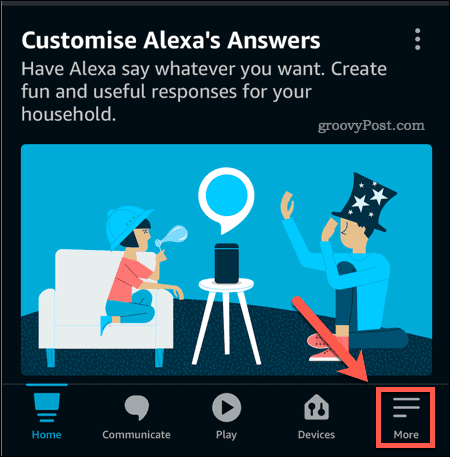
- Rubinetto routine.
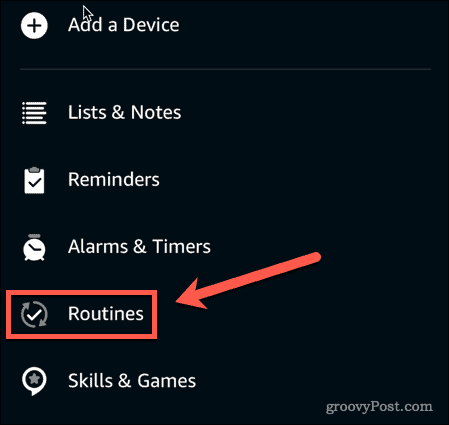
- Seleziona la routine che vuoi controllare.
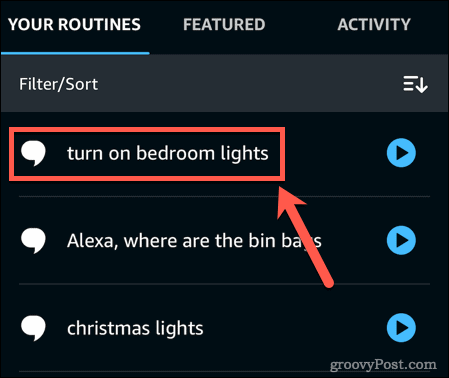
- Verifica che le azioni siano corrette.
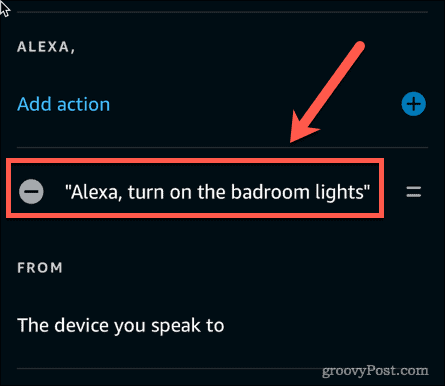
- Se un'azione non è corretta, toccala per apportare modifiche.
- Immettere l'azione corretta.
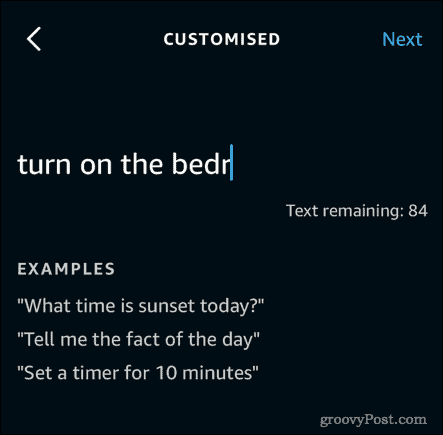
- Rubinetto Prossimo.
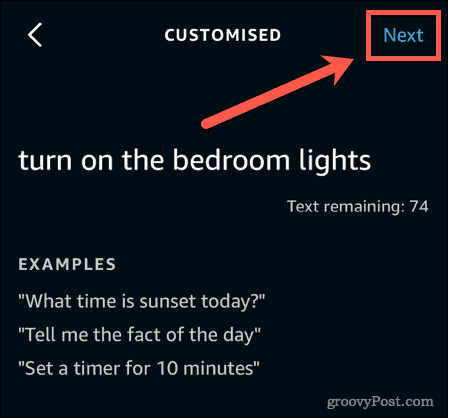
- La tua routine ora si aggiornerà.
7. Controlla la tua connessione Internet
Sebbene alcuni comandi funzionino senza una connessione a Internet, la stragrande maggioranza dei comandi di Alexa richiede una connessione a Internet per funzionare. Se il tuo dispositivo perde la connettività, non sarai in grado di utilizzare le tue routine.
Per verificare se il tuo dispositivo Echo è online:
- Apri il Alessia app.
- Tocca Dispositivi.
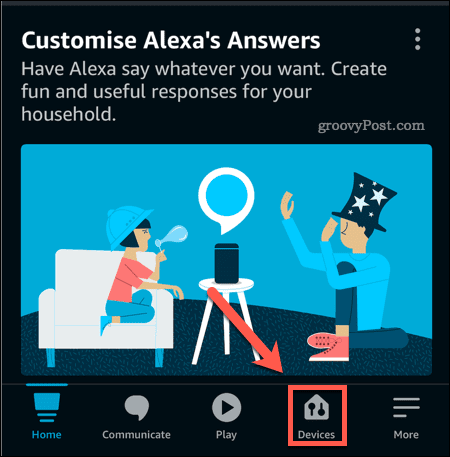
- Nella parte superiore dello schermo, tocca Eco e Alexa.
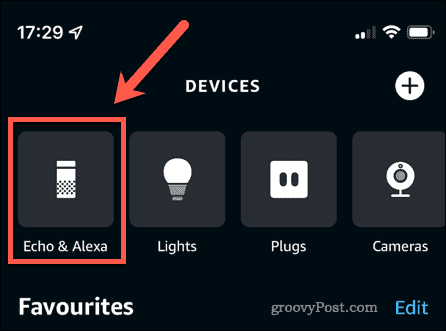
- Vedrai tutti i tuoi dispositivi Echo elencati. Se dice disconnesso, il dispositivo Alexa è spento o non dispone di connessione a Internet.
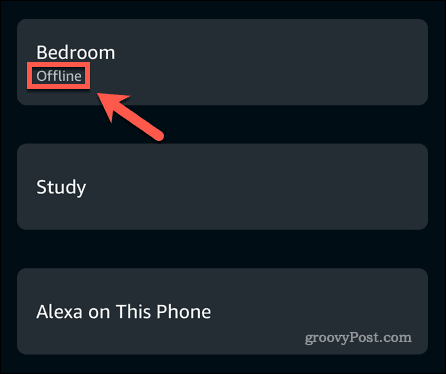
- Puoi toccare un dispositivo per vedere la sua rete Wi-Fi corrente.
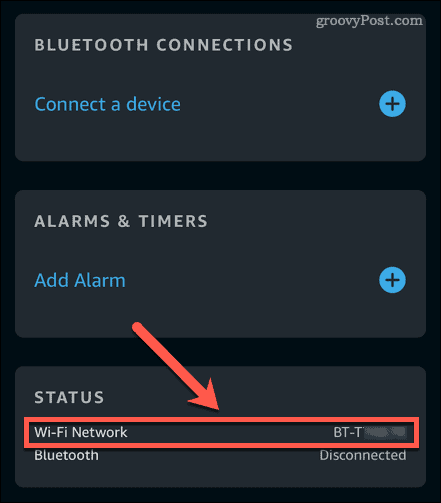
- Se tocchi un dispositivo offline, ti verranno fornite le istruzioni per connetterlo a Internet.
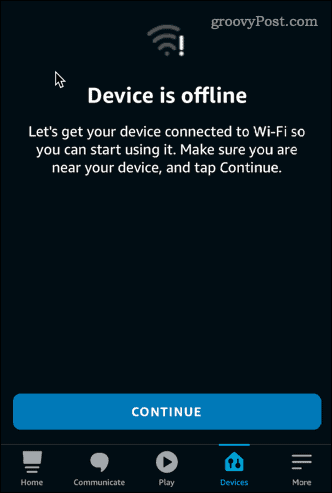
8. Riavvia il tuo dispositivo
Se nessuno dei passaggi precedenti funziona, prova a spegnere e riaccendere il dispositivo. Il riavvio del tuo dispositivo Alexa potrebbe non risolvere i tuoi problemi, ma sicuramente non hai nulla da perdere provandolo.
Per riavviare il tuo dispositivo Alexa:
- Scollega il dispositivo dalla presa di corrente.
- Ricollega il dispositivo alla presa di corrente e attendi che si riavvii.
- Una volta completato il riavvio, prova di nuovo la tua routine.
Ottieni di più da Alexa
Se riscontri problemi con le routine di Alexa che non funzionano, una delle soluzioni di cui sopra dovrebbe aiutarti. Se hai trovato altri modi per risolvere i problemi con le tue routine Alexa, faccelo sapere nei commenti.
C'è molto che puoi fare con Alexa. Da controllare il tuo Roku o la tua Fire TV a fare telefonate su Amazon Echo dispositivi, Alexa può aiutare in più situazioni di quanto potresti pensare. Puoi anche impostare profili vocali individuali in modo che Alexa possa distinguere le voci.
Se hai appena acquistato il tuo primo dispositivo Alexa, ecco qui come configurarlo.
Come trovare il codice Product Key di Windows 11
Se è necessario trasferire il codice Product Key di Windows 11 o semplicemente per eseguire un'installazione pulita del sistema operativo,...
Come cancellare la cache di Google Chrome, i cookie e la cronologia di navigazione
Chrome fa un ottimo lavoro nel memorizzare la cronologia di navigazione, la cache e i cookie per ottimizzare le prestazioni del browser online. Ecco come...
Abbinamento dei prezzi in negozio: come ottenere i prezzi online durante gli acquisti nel negozio
Acquistare in negozio non significa dover pagare prezzi più alti. Grazie alle garanzie di abbinamento dei prezzi, puoi ottenere sconti online mentre fai acquisti a...
